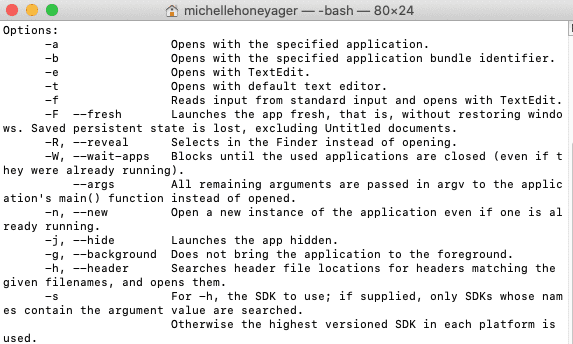にミシェル・ハニージャー1つのコメント最終更新 2022 年 9 月 14 日
アプリを開く一般的な方法は、Dock またはデスクトップのアイコンをクリックすることです。 画面上部の [移動] メニューを押して [アプリケーション] を選択し、そのメニューからアプリを見つけて開くこともできます。 ターミナルのコマンドラインからアプリを直接起動したい場合があります。 たとえば、すでにターミナルにいる場合は、そこからアプリを開くのが理にかなっているかもしれません. 以下では、ターミナルから Mac でアプリを開く方法について説明します。
ターミナルを使用して Mac OS X アプリを開く
まず、ターミナルを開きます。
- 画面上部の [移動] メニューをクリックします。 (別のプログラムを使用している場合、Go を表示するには、デスクトップの何もない場所をクリックする必要がある場合があります。)
- ユーティリティを選択します。
- ターミナルをクリックして開きます。
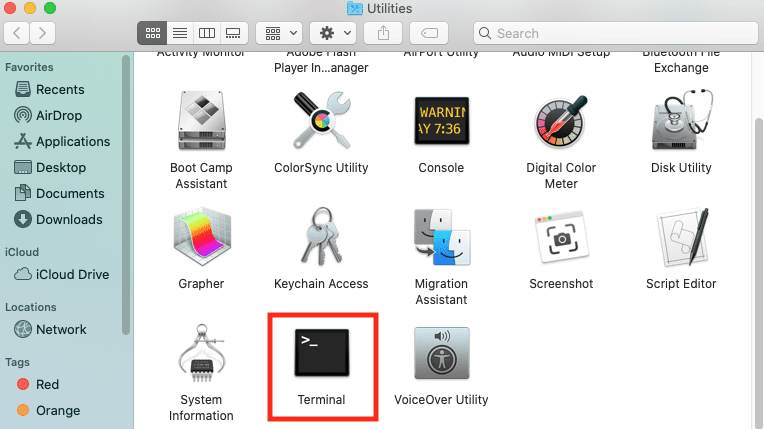
- 「open -a ApplicationName」と入力して、Enter キーを押します。 ApplicationName の代わりに、Word や Notes など、開きたいアプリケーションを入力します。 たとえば、Notes を開きたい場合は、open -a Notes と入力します。
- ただし、Max OS X の特定のバージョンではコマンド プロンプトが異なる場合があるため、次のように入力することもできます。 コマンド プロンプトで open という単語を入力すると、open のより詳細な使用方法を説明するヘルプ ファイルが表示されます。 促す。 ターミナルで open と入力して Enter キーを押すと、次のようになります。